- 1Spring-Boot-3-Controller层_springboot3 restcontroller
- 2Win11系统安装时无网络连接无法继续安装_vmware 安装win11 卡在网络连接
- 3Python的logging日志库介绍与简单使用
- 4Git常用命令详解_git基本命令
- 5在安装一个model的时候,下面提示[notice] A new release of pip is available: 23.1.2 -> 24.0
- 6关于Android的Run as 不出现Android Application的问题
- 7Windows安装RabbitMQ详细教程_windows rabbitmq
- 8360在线网站安全检测,web安全测试AppScan扫描工具,XSS常用的攻击手法
- 9守护长者安全,平安养老险携手福海街道开展防灾减灾活动
- 10学习笔记--浅谈LoRa与LoRaWAN
ROS机器人操作系统AutolaborOS全面开源_autolabor是什么
赞
踩
还在为要不要装双系统纠结?为装不上ROS而烦恼?明明按照官方文档操作,为什么还一堆报错?
安装AutolaborOS,和这些问题说再见。
AutolaborOS是什么
AutolaborOS 由 Autolabor 推出的免费开源机器人操作系统,基于 ubuntu18.04 与 ROS Melodic 开发而成,包含 ROS Melodic 、常用 ROS包(Cartographer、Gmapping、Navigation ···),机器人底盘与传感器驱动包,机器人仿真应用,以及激光SLAM导航、自动巡迹导航应用等。
使用 AutolaborOS 调试机器人,你甚至都不用安装在电脑上,U盘启动,随身携带,即插即用。

我们可以用 AutolaborOS 做什么
想搞ROS,又要装 Ubuntu 还要装 ROS,没有图形界面,一堆堆的全是命令行,怎么搞?
我电脑是 Windows/Mac,想搞 ROS,怎么破?重装系统还是双系统?(不行
鄙人穷学生一枚,没有实体机器人和传感器,想搞ROS机器人开发,有没有什么办法?
刚入门 ROS 开发,有没有现成的 demo 可以学习一下源代码的?
·····
OMG,这么多问题 AutolaborOS 都能解决,用它用它用它!!!
目的
为解决繁琐的ROS环境安装问题,节省时间成本,降低技术壁垒。使用该系统学习ROS、开发机器人、实现自己的算法,做一些有趣的事情。
AutolaborOS 能实现哪些功能
AutolaborOS 秉持小而实用的原则,对原生的Ubuntu系统的功能模块进行了精简,在原有的基础上增加了ROS开发中使用到的常见功能包。
既保证了简洁性,又增加了实用性。按需构建,有非常良好的可扩展性。
根据需求后续会不断增加驱动与应用,系统现有内容:
应用:
- 键盘/手柄控制机器人运动
- Gmapping 2D SLAM 建图
- Amcl 基于单线激光雷达定位
- Cartographer 2D SLAM 建图/定位
- Navigation 自动导航功能
- Autolabor Simulation 仿真模拟器
驱动:
- Autolabor Pro1 驱动包
- Autolabor PM1 驱动包
- 激光雷达驱动包
- RPLIDAR A1
- RPLIDAR A2
- 砝石 DS-10
- HOKUYO URG-04LX-UG01
- 深度相机驱动包
- Kinect V2
- 惯导驱动包
- AH100B
- TL740D
使用方法说明
方法一:电脑安装
优点:运行稳定,修改内容可保存
缺点:需要完整安装,要求有空闲电脑
适用于有多台电脑的机器人开发者
注:现阶段 AutolaborOS 仅支持 X86/AMD64 架构硬件平台,未来会发布支持树莓派、Jetson TX2 等开发板的版本(敬请期待)。
方法二:便携U盘系统
优点:随身携带,即插即用,不用安装到电脑
缺点:关机后系统会重置,操作与修改都无法保存
适用于经常移动调试机器人应用的人
方法三:虚拟机安装
优点:
- 兼容多系统 (Windows/Mac),不需要洗掉原电脑
- 多任务工作,调试机器人的时候还能最小化窗口来进行其他操作
缺点:
- 调试机器人时,需要注意虚拟机的网络IP是否是在同一网段
- 插在电脑上的外设,或许需要在虚拟机里手动添加
笔者认为,对于刚入门 ROS 的小伙伴们,虚拟机是比较适合的,相对于影响不那么大的缺点,它的优点更值得。
下载

安装方法
- 电脑安装
- 虚拟机安装
电脑安装
1.制作系统U盘
- 准备工作:16G U盘1个
- 烧盘工具:win32diskimager 下载地址
- 启动软件,选择所有文件格式

- 选择文件,开始烧写

2.系统安装
操作步骤:
- 将U盘插到电脑上
- 开机按 F12 进入Boot Menu,选择启动项
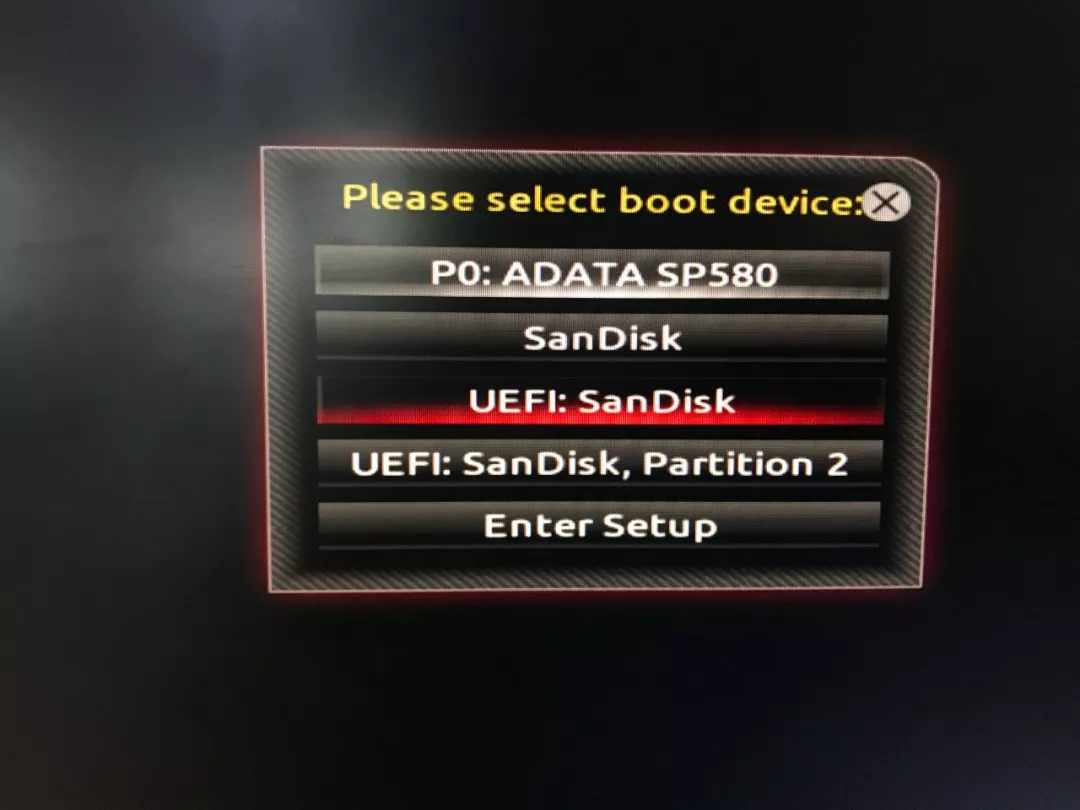
- 选择 UEFI:[U盘]进入安装选择页面
选项一:完整安装到电脑上的,选择 Install Autolabor-OS,后回车
选项二:免安装的便携版系统,选择 LIVE-CD,后回车
注:在这里看到的启动U盘名称为自己所使用的品牌名称。
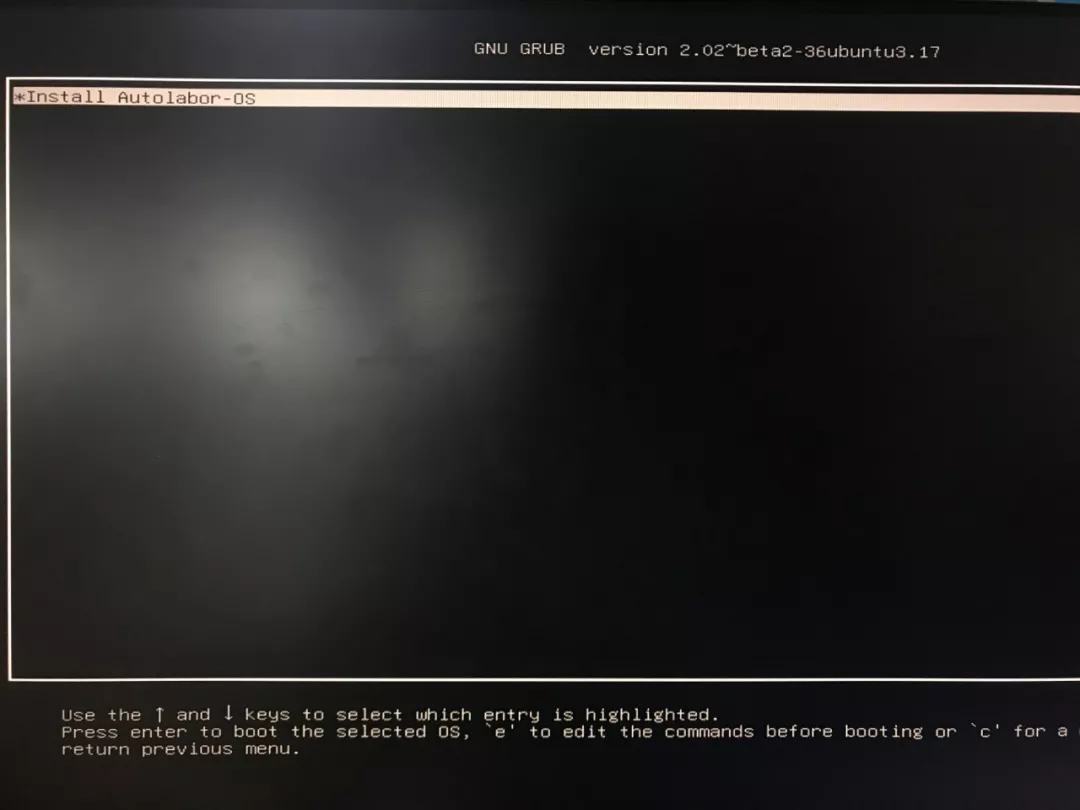
- 进入安装页面,点击在 UEFI 模式中继续

- 进入安装类型选择页面,一切都按照默认选项,点击正在安装
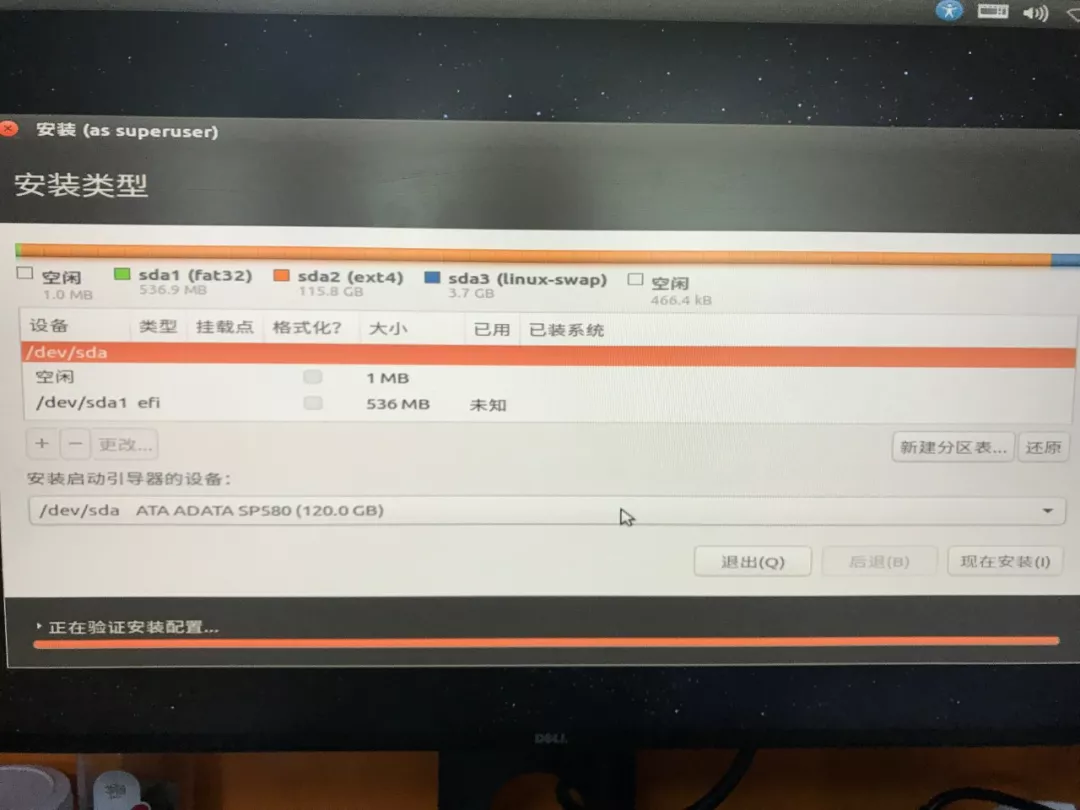
- 点击下一步,开始安装
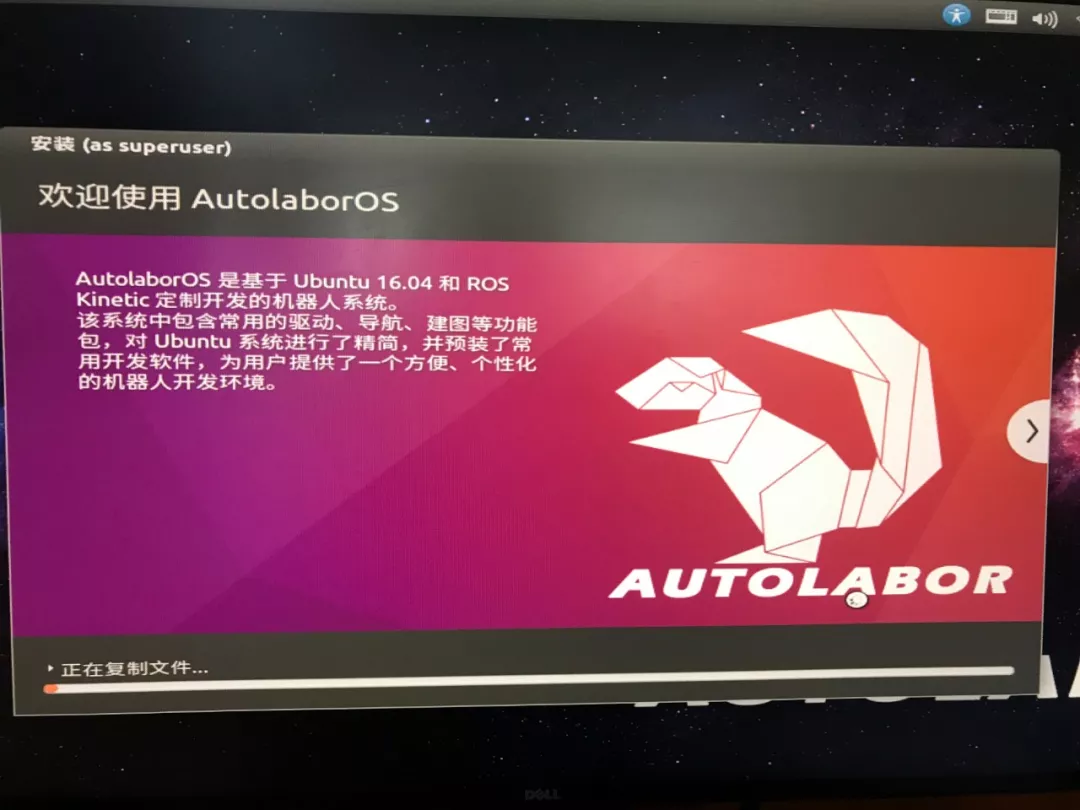
- 安装成功,进入系统
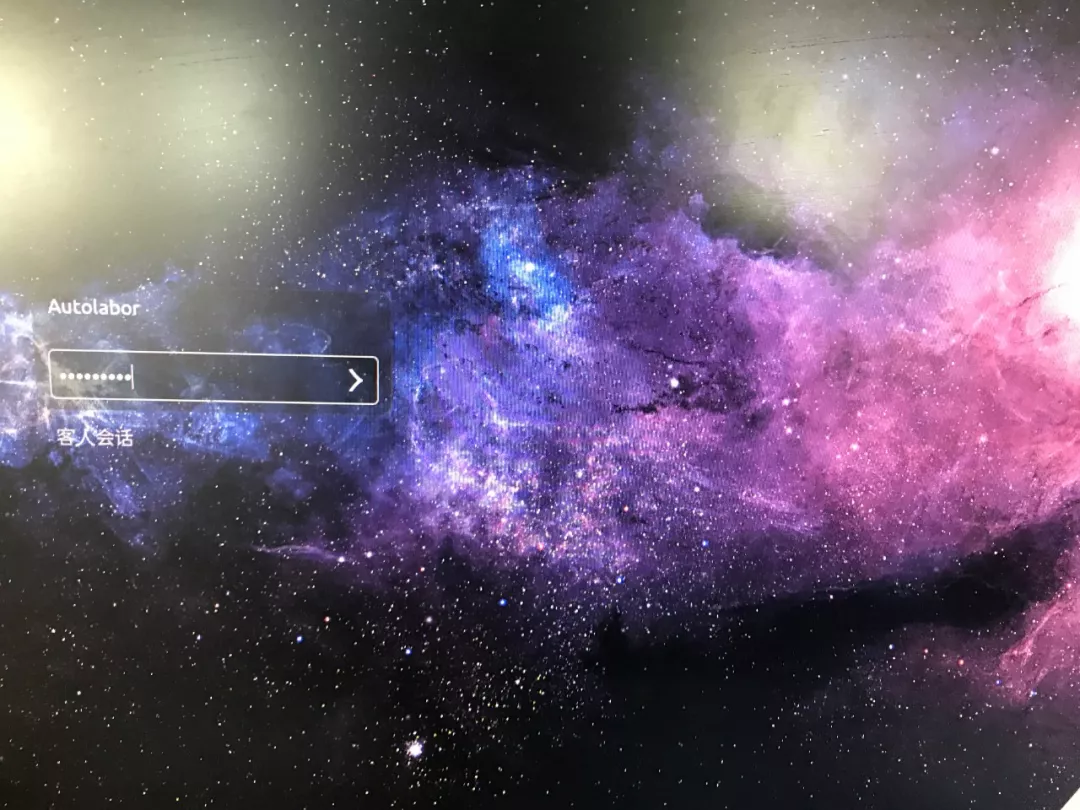
密码autolabor,进入系统,开始使用。
虚拟机安装
声明
AutolaborOS现已开源,用户可免费下载使用,欢迎大家留言交流。
使用过程中如有意见和建议请反馈至 support@autolabor.com.cn,您的建议能够帮助我们做的更好。


